新手如何重装系统win7?图解详细流程是什么?
- 生活百科
- 2025-03-04
- 22
- 更新:2025-01-21 21:52:34
Win7作为一个非常稳定的操作系统,受到了很多用户的喜爱。但随着时间的推移和日常使用,系统会逐渐变得缓慢,甚至出现一些不可预知的问题。这时候,重装系统就成为了解决问题的最后一招。本文将详细介绍Win7系统重装的流程,带你轻松搞定重装问题。
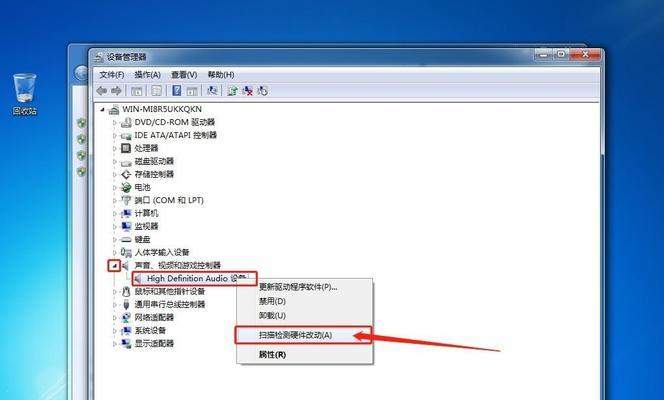
备份重要数据
在进行Win7系统重装之前,我们首先需要备份一些重要的数据。比如,文档、照片、音乐、视频等,以及浏览器的收藏夹、邮箱等。备份可以通过U盘、移动硬盘或者云存储等方式来完成。
获取Win7安装镜像
在进行Win7系统重装之前,我们需要先获取Win7安装镜像。可以通过官方下载网站或者一些第三方网站来获取Win7安装镜像。
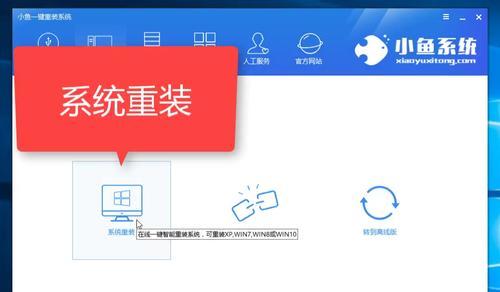
制作Win7安装盘
获取到Win7安装镜像之后,我们需要将其制作成Win7安装盘。可以使用工具如UltraISO来制作安装盘。将制作好的安装盘插入电脑,重启电脑并进入BIOS。
设置BIOS启动项
在进入BIOS后,我们需要设置BIOS启动项,使其优先从安装盘中启动。具体操作为找到Boot选项卡,将CD/DVD-ROMDrive设置为第一启动项。
进入Win7安装界面
设置好BIOS启动项后,重启电脑即可进入Win7安装界面。在此界面中,我们需要选择要进行的操作,如安装、修复等。
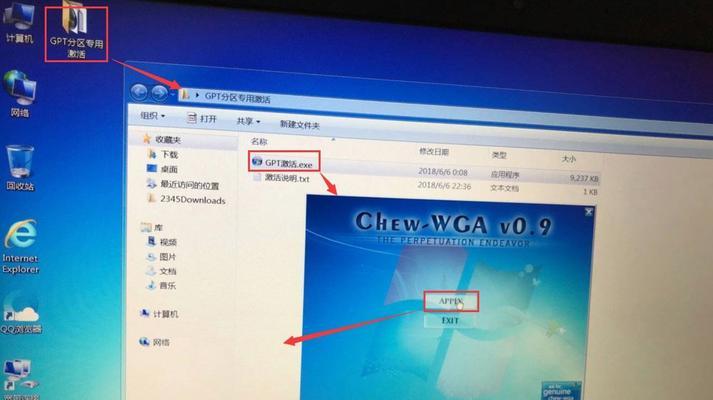
选择安装类型
在Win7安装界面中,我们需要选择安装类型。可以选择普通安装或者高级安装。普通安装可以直接覆盖之前的系统,高级安装可以将系统安装到新的分区中。
格式化系统分区
在选择好安装类型后,我们需要进行分区设置。可以选择对之前的系统分区进行格式化,也可以选择创建新的分区进行系统安装。
进行系统安装
在分区设置完成之后,我们可以开始进行系统的安装。按照提示完成相关操作即可。
设置语言和时区
在进行Win7系统的安装之后,我们需要根据自己的需要设置语言和时区。可以选择中文和北京时间等常用选项。
输入序列号
在完成语言和时区设置之后,我们需要输入Win7序列号。序列号可以在购买Win7时获得。
设置用户名和计算机名
在输入序列号之后,我们需要设置计算机的用户名和计算机名。可以根据自己的需求来进行设置。
进行驱动安装
在完成以上设置之后,我们需要进行驱动的安装。可以通过官方网站或者驱动精灵等工具进行驱动安装。
安装常用软件
在驱动安装完成之后,我们需要安装一些常用软件,如浏览器、办公软件等。可以通过下载和安装进行操作。
恢复备份数据
在Win7系统重装完成之后,我们需要将之前备份的数据进行恢复。可以通过复制粘贴或者数据恢复软件来进行恢复。
重装完成,享受系统新生
至此,我们的Win7系统重装流程已经全部完成。现在,我们可以享受一个全新的系统,提高电脑的运行速度和稳定性,愉快地使用电脑。
Win7系统重装虽然比较麻烦,但是能够彻底解决很多问题。本文详细介绍了Win7系统重装的流程,希望对大家有所帮助。











